La semaine dernière, nous vous demandions quelle était la fonctionnalité d’OS X qui vous séduit le plus. Sachant qu’il était impossible d’être exhaustif, nous avions fait un premier tri.
Le résultat pourra en surprendre certains, si l’on part du principe que ce n’est pas forcément la fonctionnalité la plus visible du système, mais c’est Time Machine qui arrive en tête avec 27 % des voix. Il est vrai que cette fonctionnalité a dû sauver plus d’un utilisateur. Au passage, si vous voulez améliorer votre dispositif contre les pertes de données, nous ne pouvons que vous conseiller de lire notre ouvrage Sauvegardez !
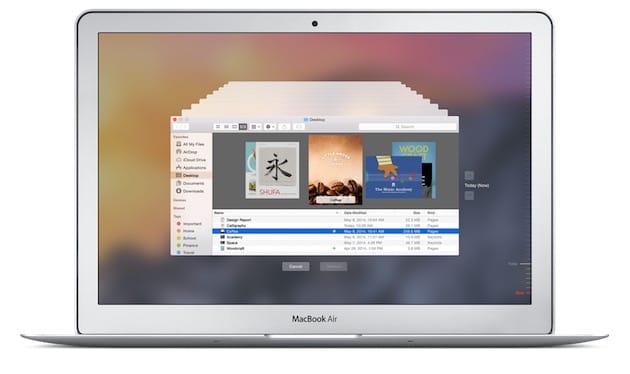
En deuxième position, on trouve le Dock, un élément présent dès la première version d’OS X avec 17 % des voix. Juste derrière avec 15 % des voix, on retrouve Mission Control auquel on avait adjoint Exposé et Spaces. Coup d’oeil arrive quatrième avec 14 % des voix et Spotlight est la dernière fonctionnalité à obtenir un score à deux chiffres avec 10 %.
Il est intéressant de noter que les fonctionnalités, qui obtiennent les meilleurs scores, sont présentes dans le système depuis longtemps. Le Dock est présent depuis le début, Spotlight dans Tiger alors que Quick Look et Time Machine, ont fait leur apparition dans Leopard. Le cas de Mission Control (Exposé, Spaces) est plus compliqué (Exposé date de Panther). Apple n’a eu de cesse d’améliorer la gestion des fenêtres dans OS X.











